Acerca del uso de herramientas de modelado flexible en piezas de chapa
Cuando se utilizan las herramientas de modelado flexible que no son específicas de chapa para editar piezas de chapa, los objetos de diseño se tratan como superficies por intención.
Se pueden utilizar las herramientas de modelado flexible base en piezas de chapa según se indica a continuación:
• Grupo Modificar (Modify):
◦ Editar redondeo (Edit Round): permite recrear la geometría de redondeo.
◦ Editar chaflán (Edit Chamfer): permite recrear la geometría de chaflán.
• Grupo Transformar (Transform):
◦ Mover (Move): permite utilizar la herramienta Mover (Move) para mover la geometría. Cuando se selecciona la geometría que se va a mover, se seleccionan todas las superficies necesarias para recrear la geometría correctamente. En la siguiente ilustración, se selecciona una superficie para moverla. El plegado también se selecciona y se mueve con la superficie. Cuando se mueve una superficie de chapa, no se puede utilizar la opción de conservar la tangencia existente  . Después de mover la geometría de chapa, se puede desplegar la pieza o crear un patrón plano para verificar si hay geometría solapada.
. Después de mover la geometría de chapa, se puede desplegar la pieza o crear un patrón plano para verificar si hay geometría solapada.
 . Después de mover la geometría de chapa, se puede desplegar la pieza o crear un patrón plano para verificar si hay geometría solapada.
. Después de mover la geometría de chapa, se puede desplegar la pieza o crear un patrón plano para verificar si hay geometría solapada.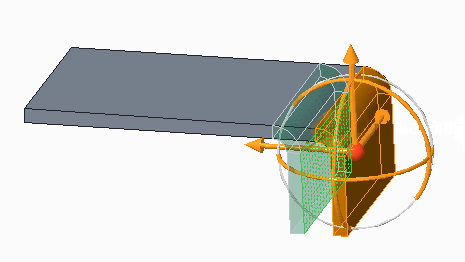
◦ Desviar (Offset): permite utilizar la herramienta Desviar (Offset) para desviar las superficies laterales de chapa.
◦ Sustituir (Substitute): permite utilizar la herramienta Sustituir (Substitute) para reemplazar las superficies laterales de chapa.
◦ Modificar analítica (Modify Analytic): no se puede utilizar la herramienta Modificar analítica (Modify Analytic) para modificar superficies de chapa. Esta herramienta se puede utilizar para modificar superficies sencillas, como las de los cortes y taladros.
◦ Simetría (Mirror): permite utilizar la herramienta Geometría simétrica (Mirror Geometry) para crear una copia simétrica de la geometría seleccionada respecto a un plano. Cuando se selecciona la geometría de la que se creará una copia simétrica, se seleccionan todas las superficies necesarias para recrear la geometría correctamente.
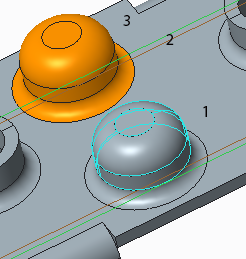
1. Geometría seleccionada original
2. Plano de simetría
3. Geometría simétrica en la que se incluyen redondeos adyacentes
◦ Patrón flexible (Flexible Pattern): permite utilizar la herramienta Patrón (Pattern) para crear varias instancias de una función según el tipo de patrón seleccionado. Cuando se selecciona la geometría de chapa de la que se desea crear un patrón, se seleccionan todas las superficies necesarias para recrear la geometría correctamente.
En la siguiente figura se muestra una forma simple.

En la siguiente figura se muestra la forma seleccionada cuyo patrón se crea a partir de un patrón de dirección.
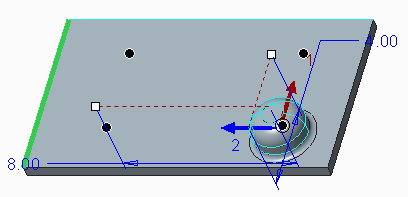
En la siguiente figura se muestra el patrón resultante de formas en las que se incluye geometría de redondeo.
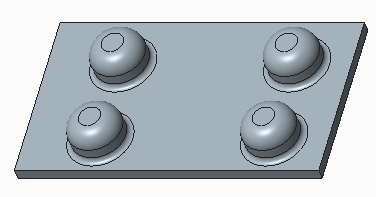
• Grupo Reconocimiento (Recognition):
◦ Patrón (Pattern): permite utilizar la herramienta de reconocimiento de patrones para identificar la geometría que es idéntica o similar a la geometría seleccionada. Es posible manipular el patrón reconocido como una sola función.
◦ Simetría (Symmetry): permite utilizar la herramienta de reconocimiento de simetrías para identificar la geometría que es simétricamente idéntica a la geometría seleccionada. Se puede seleccionar un plano de referencia como plano de simetría.
◦ Pulse en Reconocimiento (Recognition) para mostrar los siguientes comandos:
▪ Chaflanes (Chamfers): permite usar los comandos Reconocer chaflanes (Recognize Chamfers) y No chaflanes (Not Chamfers) para reconocer la geometría como chaflanes o no chaflanes.
▪ Redondeos (Rounds): permite usar los comandos Reconocer redondeos (Recognize Rounds) y No redondeos (Not Rounds) para reconocer la geometría como redondeos o no redondeos. La geometría reconocida como no plegados no se puede reconocer como redondeos.
• Grupo Editar funciones (Edit Features)
◦ Quitar (Remove): esta herramienta se utiliza para quitar geometría. Para quitar un objeto de chapa, es suficiente seleccionar superficies.
En la siguiente figura se muestran las superficies exteriores de una forma seleccionada.
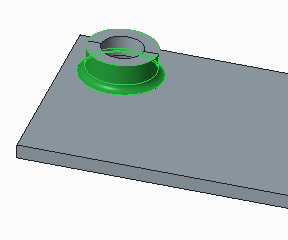
En la siguiente figura se muestra la vista previa de la herramienta Quitar (Remove) de la selección anterior. Se quita toda la forma cuando se seleccionan las superficies.
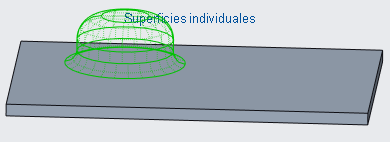
Para obtener más información sobre las herramientas de modelado flexible, busque modelado flexible en el centro de ayuda.